Anderson Patricio
Quản trị mạng - Loạt bài này chúng tôi sẽ giới thiệu cho các bạn về các kịch bản của Exchange Server 2007 trong việc quản lý các bản sao Public Folder và các điều khoản cho máy khách.
Tất cả các kịch bản được giới thiệu trong bài này đều có thể được tìm thấy trong thư mục Scripts của bất cứ thư mục cài đặt Exchange Server 2007 nào.
Các thư mục Public Folder là một tính năng của Exchange trong việc cung cấp nhiều tùy chọn quản lý. Chúng tôi sẽ giới thiệu cho các bạn một số phương pháp quản lý chính, sau đó sử dụng một số kịch bản để minh chứng cách chúng ta có thể quản lý một số tính năng Public Folder thông qua chúng như thế nào.
Với Exchange Server 2007 SP1 chúng ta có thể sử dụng công cụ có tên Public Folder Management Tool để cho phép quản trị viên có thể tạo và quản lý Public Folders và System Folders trong cùng một cửa sổ quan sát, xem thể hiện trong hình 1.
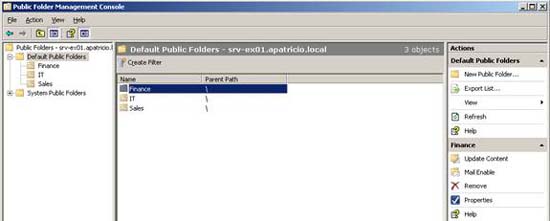
Hình 01
Chúng ta có thể sử dụng Exchange Server 2003 Exchange System Manager để quản lý Public Folder của Exchange Server 2007. Hãy cài đặt công cụ Exchange System Manager trong một số hệ điều hành (Windows 2000 Server, Windows Server 2003 hoặc Windows XP), tuy nhiên cần phải tuân theo một số điều kiện tiên quyết, các điều kiện tiên quyết này phụ thuộc vào mỗi hệ điều hành.
Chúng ta không cần phải cài đặt công cụ quản lý trên Exchange Server 2003. Hãy giả sử rằng chúng ta có một Exchange Server 2003 hoàn toàn thuần túy và Windows Server 2003, khi đó chỉ cần cài đặt IIS và đặt đĩa cài đặt Exchange Server 2003 vào ổ đĩa, kích Exchange Deployment Tools, sau đó kích Install Exchange System Management Tools only. Thực hiện theo quá trình cài đặt và bảo đảm rằng bạn chọn Exchange System Management Tools trong suốt phần lựa chọn các thành phần.
Một vấn đề mà các bạn cần lưu ý để truy cập vào Public Folder bằng Exchange Management Tools là phải vô hiệu hóa thủ tục SSL cho thư mục ảo ExAdmin.
Đăng nhập vào máy Exchange Server 2007, nơi Public Folder được triển khai.
Mở IIS (Internet Information Services Manager).
Mở Web Sites.
Mở Default Web Site.
Kích chuột phải vào ExAdmin.
Kích tab Directory Security
Kích nút cuối cùng Edit... nằm trong vùng Secure Communications.
- Hủy chọn tùy chọn Require Secure Channel (SSL).
Lúc này chúng ta có thể quay trở về máy chủ có Exchange System Manager đã được cài đặt và mở Public Folders (hình 2). Không quên cài đặt Service Pack 2 trên cài đặt này vì nó sẽ bổ sung thêm rất nhiều tài nguyên quản lý Public Folder rất hữu dụng.
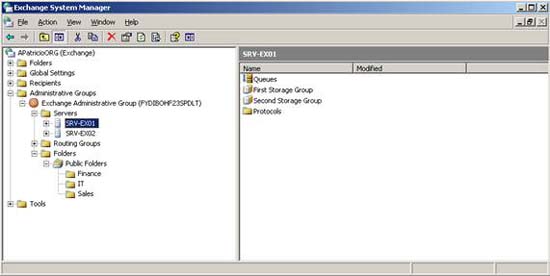
Hình 02
Chúng ta cũng có tùy chọn thứ ba, tùy chọn đang sử dụng công cụ PFDavAdmin (hình 3), đây chính là nơi chúng ta có thể quản lý các bản sao, các điều khoản máy khách, các hạn chế,… Để sử dụng PFDavAdmin chúng ta có thể download nó từ đây.
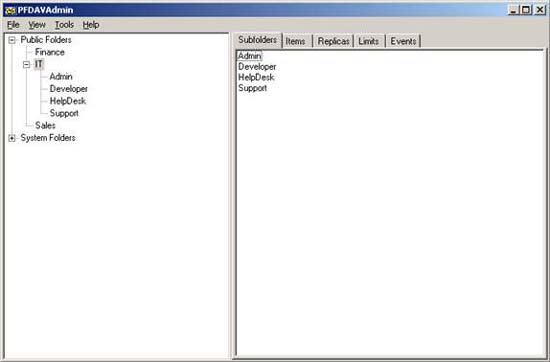
Hình 03
Mặc định, bất kỳ bản cài đặt Exchange Server 2007 nào cũng đều có một thư mục con có tên gọi Scripts, đây chính là nơi chúng ta có thể tìm thấy rất nhiều kịch bản nhằm giúp chúng ta thực hiện các nhiệm vụ quản trị hàng ngày. Trong phần này, chúng tôi sẽ giới thiệu đến các kịch bản có liên quan đến việc quản lý Public Folder. Có tất cả các kịch bản mà chúng ta sẽ sử dụng trong phần này.
- AddReplicaToPFRecursive
- RemoveReplicaFromPFRecursive
- ReplaceReplicaOnPFRecursive
- MoveAllReplicas.ps1
- AddUsersToPFRecursive.ps1
- ReplaceUserWithUserOnPFRecursive.ps1
- ReplaceUserPermissionOnPFRecursive.ps1
- RemoveUserFromPFRecursive.ps1
Chúng ta sẽ test các kịch bản này trong một kịch bản mà ở đó chúng ta có ba máy chủ (srv-ex01, srv-ex02 và srv-ex03) và tất cả chúng đều đã được cài đặt Mailbox Server role, có gắn Public Folder Database và đang hoạt động. Chúng ta có một vài Public Folder đã được cấu hình trên máy chủ srv-ex01 và trong phần này chúng tôi sẽ cấu hình bản sao giữa các máy chủ này. Public Folder được đặt trên máy chủ đầu tiên và có ba thư mục (Finance, IT và Sales), thư mục top Internet có bốn thư mục mở rộng. Cấu trúc của Public Folder có thể được tham khảo trong hình 4.
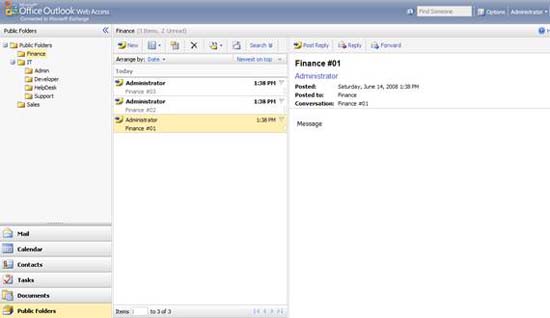
Hình 04
Trước khi sử dụng các kịch bản này, chúng ta hãy xem xét một số hướng dẫn về sử dụng mang tính tổng quát. Trước hết, bạn có thể edit chúng và tạo các kịch bản của riêng mình, bên cạnh đó bạn cũng có thể sử dụng tiếp lệnh –help để được trợ giúp và các ví dụ về cách sử dụng kịch bản, cuối cùng sử dụng dấu “./” cộng với tên kịch bản để chạy kịch bản thông qua Exchange Management Console session.
Cảnh báo cuối cùng là sử dụng chúng đối với Exchange Server 2007, tham số trong Server tất cả các kịch bản phải là Exchange Server 2007.
Quản lý các bản sao thư mục
Kiến trúc của Public Folder được tạo bản sao giữa các máy chủ, nhưng nội dung bản sao phải được định nghĩa bởi Exchange Administrator. Chúng tôi sẽ sử dụng kịch bản AddReplicaToPFRecursive.ps1 để bổ sung thêm một máy chủ khác vào danh sách bản sao của thư mục top và tất cả các thư mục con, theo cách đó tất cả các thông tin sẽ hiện hữu trên cả hai máy chủ. Cú pháp dưới đây có thể được sử dụng, xem bên dưới:
.\AddReplicaToPFRecursive.ps1 –server srv-ex01 –TopPublicFolder “\IT” –ServertoAdd srv-ex02
Thời gian để hợp lệ hóa nếu kịch bản làm việc như mong đợi, chúng ta hãy sử dụng Exchange Management Shell để xem được các thông tin như vậy. Sử dụng lệnh Get-PublicFolderStatistics –Identify “\IT” |fl và xem xét thuộc tính của Replicas (hình 5), chúng ta sẽ thấy hai cơ sở dữ liệu Public Folder ở nơi các thông tin đang được cấu hình. Cả hai máy srv-ex01 và srv-ex02 đều có cùng tên cơ sở dữ liệu của Public Folder.
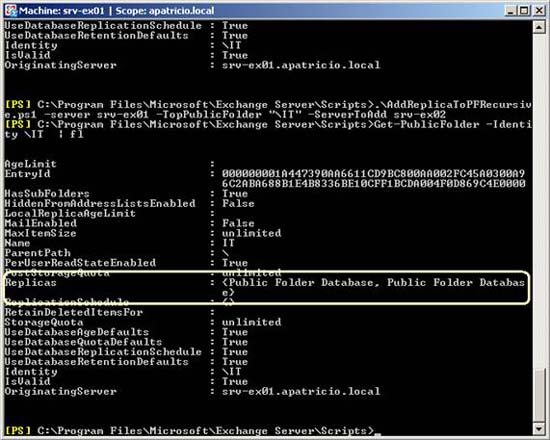
Hình 05
Chúng ta cũng có thể remove các bản sao từ một thư mục và các thư mục con của nó, sử dụng cú pháp dưới đây:
./RemoveReplicaFromPFRecursive.ps1 –server <Server name> -ToPublicFolder “\FolderName”-ServerToRemove <Server name which will be removed from the replica list>
Đôi khi Exchange Admin có một bản sao được đặt với cả hai máy chủ và một máy chủ khác được nhập vào tổ chức để remove một trong các máy chủ tồn tại. Chúng ta có thể sử dụng ví dụ dưới đây, ở đây chúng ta có ex01 và srv-ex02 đang tái tạo và sẽ remove máy chủ srv-ex02 sau đó bổ sung thêm máy chủ srv-ex03 vào danh sách bản sao hiện hành, xem bên dưới:
./ReplaceReplicaOnPFRecursive.ps1 –Server srv-ex01 -TopPublicFolder “\Foldername” –ServerToRemove srv-ex02 –ServerToAdd srv-ex03
Cuối cùng là MoveAllReplicas.ps1 (đây không phải là kịch bản cuối) mà là nơi chúng ta có thể chuyển tất cảc các Public Folder từ một máy chủ này sang máy chủ khác. Hoạt động này sẽ remove máy chủ từ tất cả các tab bản sao. Nó là một kịch bản rất hữu dụng khi chúng ta minh chứng một máy chủ. Cú pháp của câu lệnh khá đơn giản.
./MoveAllReplicas.ps1 –Server srv-ex02 –NewServer srv-ex03
Lưu ý:
Khi sử dụng kịch bản MoveAllReplicas.ps1, System Folder cũng sẽ được chuyển.
Quản lý các điều khoản người dùng trên các thư mục
Trong phần cuối chúng ta sẽ xem xét cách cấu hình bản sao Public Folder, giờ đây chúng ta sẽ cấu hình một số điều khoản trên Public Folder. Hãy sử dụng cấu trúc Public Folder như thể hiện trong hình 6.
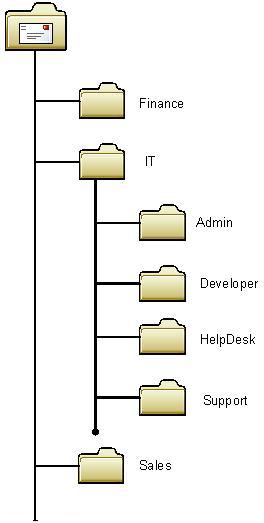
Hình 06
Hãy giả sử rằng cần phải bổ sung thêm một người dùng Publishing Editor vào tất cả các thư mục IT và các thư mục con, chúng ta có thể thực hiện điều đó bằng cách sử dụng kịch bản AddUsersToPFRecursive.ps1 và cần phải chỉ ra tập các tham số nói về nơi mà chúng ta định nghĩa thư mục nào, người dùng nào, điều khoản nào sẽ được cấu hình. Cú pháp này có thể được sử dụng:
.\AddUsersToPFRecursive.ps1 –Server srv-ex01 –TopPublicFolder “\IT” –User Anderson.patricio –Permissions {PublishingEditor}
Sử dụng lệnh trên, người dùng có tên Anderson.patricio sẽ được gán thành Publishing Editor trong tất cá các thư mục và thư mục con của cấu trúc thư mục IT. Chúng ta có thể định nghĩa một tập các điều khoản mang tính tùy chỉnh trong thư mục công, chẳng hạn như CreateItems, ReadItems, CreateSubfolders,… Bên cạnh đó cũng có thể định nghĩa các điều khoản dựa trên các Role. Mỗi role có một tập các điều khoản được định nghĩa từ trước để sẽ được áp dụng. Các role và văn bản có thể được sử dụng bằng tham số -Permission của kịch bản nằm trong bảng dưới đây:
| Role truy cập | Giá trị được sử dụng với tham số điều khoản |
Owner | Owner |
Publishing Editor | PublishingEditor |
Editor | Editor |
Publishing Author | PublishingAutor |
Author | Author |
Non-editing Author | NonEditingAuthor |
Reviewer | Reviewer |
Contributor | Contributor |
Folder Visible | None |
Để hợp lệ hóa xem các điều khoản nào được phép, chúng ta có thể chạy lệnh sau:
Get-PublicFolderClientPermission \IT | fl
Cả hai bước đều được thể hiện trong hình 7.
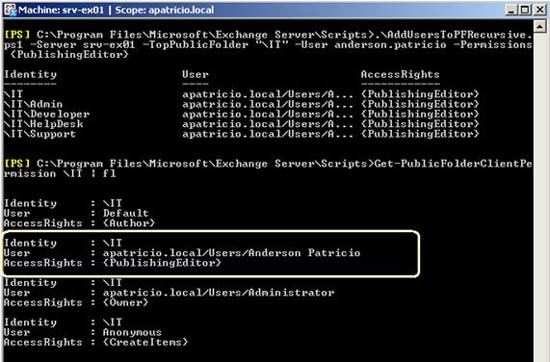
Hình 07
Chúng ta có thể thay đổi điều khoản người dùng trong một cấu trúc thư mục bằng kịch bản có tên ReplaceUserPermissionOnPFRecursive.ps1. Hãy giả sử rằng chúng ta muốn thay đổi người dùng hiện hành đã được bổ sung vào PublishingAuthor thay vì Publishing Editor, để thực hiện điều đó, bạn có thể sử dụng cú pháp dưới đây:
./ReplaceUserPermissiononPFRecursive.ps1 –TopPublicFolder “\IT” –User anderson.patricio –Permissions {PublishingAuthor}
Chúng ta cũng có thể remove người dùng từ một thư mục và thư mục con bằng kịch bản RemoveUserFromPFRecursive.ps1:
./RemoveUserfromPFRecursive.ps1 –TopPublicFolder “\FolderName” –user UserNametobeRemoved
Bạn sẽ bị hỏi trong mỗi thư mục nhưng nếu chắc chắn muốn remove một người dùng nào đó chỉ cần nhấn Y để xác nhận.
Một tùy chọn khác ở đây là thay thế một người dùng hiện hành được liệt kê trên các điều khoản Public Folder cho người dùng khác. Kịch bản không thay đổi điều khoản mà chỉ thay đổi người dùng này cho người dùng khác. Tất cả các điều khoản hoàn toàn không bị thay đổi.
./ReplaceUserWithUserOnPFRecursive.ps1 –TopPublicFolder “\FolderName” –UserOld UsertobeReplaced –NewUser NewUserName
Kết luận
Trong phần này chúng tôi đã giới thiệu cho các bạn cách sử dụng các kịch bản có trong Exchange Server 2007 để quản lý Public Folder. Sử dụng các kịch bản như vậy chúng ta hoàn toàn có thể quản lý các bản sao Public Folder và các điều khoản của máy khách bằng một kịch bản dòng lệnh.
 Công nghệ
Công nghệ  Windows
Windows  iPhone
iPhone  Android
Android  Làng CN
Làng CN  Khoa học
Khoa học  Ứng dụng
Ứng dụng  Học CNTT
Học CNTT  Game
Game  Download
Download  Tiện ích
Tiện ích 







 Windows 11
Windows 11  Windows 10
Windows 10  Windows 7
Windows 7  Windows 8
Windows 8  Cấu hình Router/Switch
Cấu hình Router/Switch  Linux
Linux  Đồng hồ thông minh
Đồng hồ thông minh  Chụp ảnh - Quay phim
Chụp ảnh - Quay phim  macOS
macOS  Phần cứng
Phần cứng  Thủ thuật SEO
Thủ thuật SEO  Kiến thức cơ bản
Kiến thức cơ bản  Dịch vụ ngân hàng
Dịch vụ ngân hàng  Lập trình
Lập trình  Dịch vụ công trực tuyến
Dịch vụ công trực tuyến  Dịch vụ nhà mạng
Dịch vụ nhà mạng  Nhà thông minh
Nhà thông minh  Ứng dụng văn phòng
Ứng dụng văn phòng  Tải game
Tải game  Tiện ích hệ thống
Tiện ích hệ thống  Ảnh, đồ họa
Ảnh, đồ họa  Internet
Internet  Bảo mật, Antivirus
Bảo mật, Antivirus  Họp, học trực tuyến
Họp, học trực tuyến  Video, phim, nhạc
Video, phim, nhạc  Giao tiếp, liên lạc, hẹn hò
Giao tiếp, liên lạc, hẹn hò  Hỗ trợ học tập
Hỗ trợ học tập  Máy ảo
Máy ảo  Điện máy
Điện máy  Tivi
Tivi  Tủ lạnh
Tủ lạnh  Điều hòa
Điều hòa  Máy giặt
Máy giặt  Quạt các loại
Quạt các loại  Cuộc sống
Cuộc sống  Kỹ năng
Kỹ năng  Món ngon mỗi ngày
Món ngon mỗi ngày  Làm đẹp
Làm đẹp  Nuôi dạy con
Nuôi dạy con  Chăm sóc Nhà cửa
Chăm sóc Nhà cửa  Du lịch
Du lịch  Halloween
Halloween  Mẹo vặt
Mẹo vặt  Giáng sinh - Noel
Giáng sinh - Noel  Quà tặng
Quà tặng  Giải trí
Giải trí  Là gì?
Là gì?  Nhà đẹp
Nhà đẹp  TOP
TOP  Ô tô, Xe máy
Ô tô, Xe máy  Giấy phép lái xe
Giấy phép lái xe  Tấn công mạng
Tấn công mạng  Chuyện công nghệ
Chuyện công nghệ  Công nghệ mới
Công nghệ mới  Trí tuệ nhân tạo (AI)
Trí tuệ nhân tạo (AI)  Anh tài công nghệ
Anh tài công nghệ  Bình luận công nghệ
Bình luận công nghệ  Quiz công nghệ
Quiz công nghệ  Microsoft Word 2016
Microsoft Word 2016  Microsoft Word 2013
Microsoft Word 2013  Microsoft Word 2007
Microsoft Word 2007  Microsoft Excel 2019
Microsoft Excel 2019  Microsoft Excel 2016
Microsoft Excel 2016  Microsoft PowerPoint 2019
Microsoft PowerPoint 2019  Google Sheets - Trang tính
Google Sheets - Trang tính  Code mẫu
Code mẫu  Photoshop CS6
Photoshop CS6  Photoshop CS5
Photoshop CS5  Lập trình Scratch
Lập trình Scratch  Bootstrap
Bootstrap